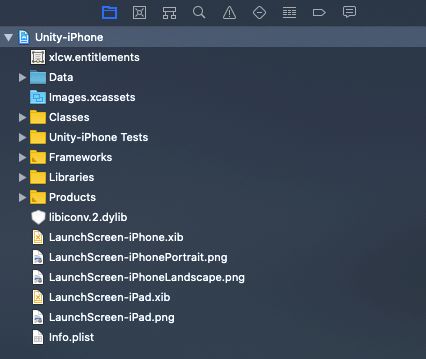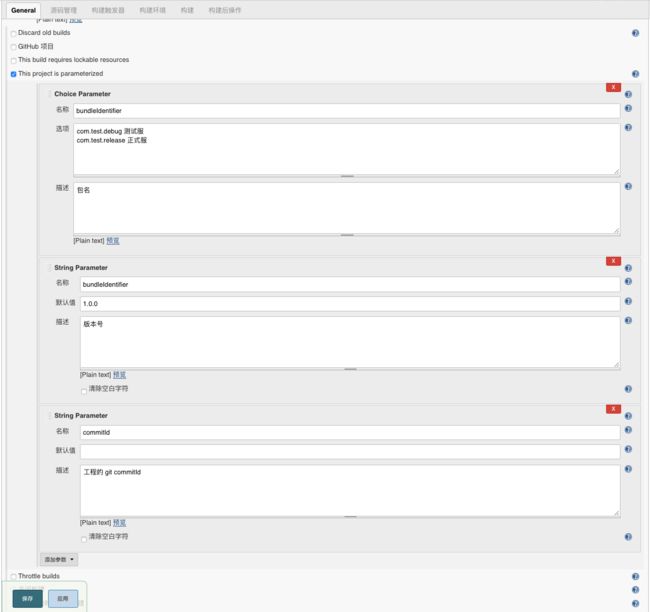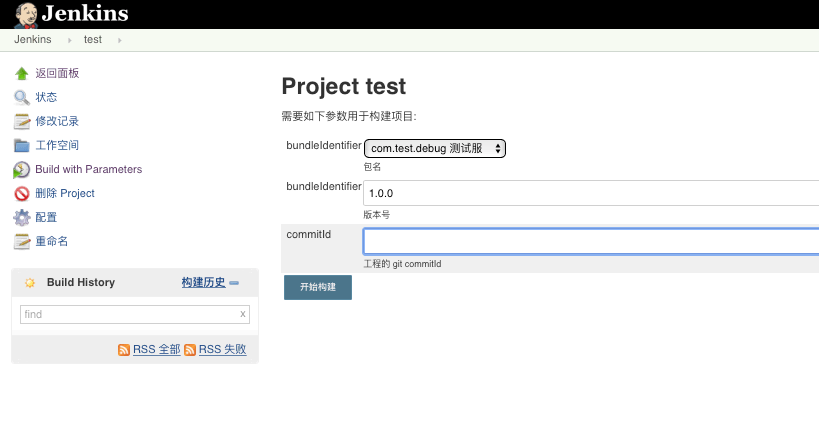使用 Jenkins 从 Unity 工程自动化导出 iOS 包
//Unity导出XCode替换资源流程/
Untiy 工程导出 Xcode 后通常需要修改一些 iOS 相关的配置,如果每次导出 Xcode 都去修改会比较浪费时间,这里介绍一种简单快捷的做法。
Untiy 导出的 Xcode 工程的目录结构
通过 git 比较发现,Untiy 工程内容通常会影响到 Xcode 的 Data、Classes、Libraries 下的内容,所以我们可以先配置好一个 Xcode 工程,需要重新打包时就重新导出一个 Xcode,然后把新 Xcode 下的 Data、Classes、Libraries 替换到旧的工程里。
配置流程
- 打开配置好的 Xcode 工程,选中 Data Classes Libraries,以 Move to Trash 方式删除
- 使用 Untiy 导出新的 Xcode,将新工程的 Data Classes Libraries 复制到旧工程中相同的位置。
- 在旧工程中添加 Classes Libraries 文件,以 create groups 方式添加
- 在旧工程中添加 Data 文件,以 create folder references 方式添加
注意事项
第 2 步可不是多余的哦 ,如果不执行第二步,直接去新 Xcode 目录下添加 Data、Classes、Libraries,这样编译工程时有可能报错。
这种报错应该是 Xcode 的一个 Bug,Xcode 添加文件是需要对每个文件生成索引并写入 pbxproj 文件中,我们公司的 Classes 文件下有 2w 多个 c++ 文件,整个过程就要 10 分钟左右,可能因为文件数量太多导致有时侯引用添加上了,但文件没有复制进工程。经过多次实验,只有按以上流程走才能保证正常编译。
高效做法
这种方式需要耗费时间较久,采用 Jenkins 自动化构建 可以节省不少时间。
/// Jenkins自动打包Unity的IOS包//
Unity 打 iOS 平台的包过程比较繁琐,手动操作会比较浪费时间还容易出错。这里把一些出包参数放在了 Jenkins 上配置,再结合 Shell、Python 脚本执行参数化构建,实现整个流程的自动化。
Unity 打 iOS 包的流程,可以看做下面三步,下面讲解每一步如何用脚本来执行,最后用 Jenkins 将整个流程串起来,实现在 Jenkins 上选择参数后一键打包。
- Unity 工程导出 Xcode 工程
- 配置 Xcode 工程,往 Xcode 里添加 iOS SDK 文件并修改 Xcode 编译配置
- Xcode 工程导出 ipa 包
Unity 工程导出 Xcode 工程
使用 UnityEditor
UnityEditor 提供了生成 Xcode 和修改 Xcode 工程配置的 Api。
在 Unity 工程 Editor 目录下新建一个 iOSBuilder.cs,内容如下:
using UnityEngine;
using System.Collections;
using System.Collections.Generic;
using UnityEditor;
public class iOSBuilder:Editor
{
public static void Build()
{
SetUnityParams ();
// UnityEditor.BuildPipeline 提供了一个函数`BuildPlayer`用来从 Untiy 工程导出成 Xcode 工程。
BuildPipeline.BuildPlayer(ProjectBuilder.GetBuildScenes(), "/Users/zhangning/Desktop/test", BuildTarget.iOS, BuildOptions.None);
}
void SetUnityParams()
{
foreach(string arg in System.Environment.GetCommandLineArgs())
{
if(arg.StartsWith("project-", System.StringComparison.Ordinal))
{
ModifyPlayerSetting(arg.Replace("project-", ""), BuildTargetGroup.iOS);
}
}
}
//修改 Xcode 参数,
void ModifyPlayerSetting(string arg, BuildTargetGroup targetGroup)
{
string[] argsArray = arg.Split(';');
for (int i = 0; i < argsArray.Length; i++)
{
string[] argSprite = argsArray[i].Split('=');
if (argSprite.Length != 2)
continue;
switch (argSprite[0].Trim())
{
// UnityEditor.PlayerSettings 提供了各种修改 Xcode 工程基础配置的 Api,比如包名、版本号等
case "bundleIdentifier":
PlayerSettings.applicationIdentifier = argSprite[1];
break;
case "bundleVersion":
PlayerSettings.bundleVersion = argSprite[1];
break;
case "productName":
PlayerSettings.productName = argSprite[1];
break;
}
}
}
}
当执行iOSBuilder.Build时,就会导出一个 Xcode 工程。
Shell 中调用 C# 的方法
我们最终的目的是使用命令执行所有的操作,所以需要使用脚本调用iOSBuilder.Build。
新建一个 build.sh,内容如下:
# Unity 程序路径
UNITY_PATH=/Applications/Unity/Unity.app/Contents/MacOS/Unity
# Unity 工程路径
PROJECT_PATH=/Users/zhangning/demo
# iOSBuilder 中 SetUnityParams 会读取这些参数,并作用于 PlaySetting
buildArgs="bundleIdentifier=test.com;bundleVersion=1.0"
# 执行 iOSBuilder 方法
$UNITY_PATH -projectPath ${ PROJECT_PATH} -executeMethod iOSBuilder.Build project-$buildArgs -quit
这里的参数都是可灵活配置的,为后面 Jenkins 一键打包做准备。
配置 Xcode 工程
Unity 应用有时候会需要调用一些 iOS 原生的 Api,这个交互流程这里不做详述,通常是在 C# 层定义好接口然后直接调用,然后在 OC 层去实现对应的接口。这时候就需要在导出 Xcode 后添加一些 OC 文件和依赖库,以及修改一些编译配置。
操作 Xcode 配置的几种方法
Xcode 是通过 pbxproj 文件来查找项目中的文件和工程的编译配置,pbxproj 通过 交叉 UUID 来索引,不方便直接读取和修改,下面这些库都是用来操作 pbxproj 文件的。
| 插件 |
问题 |
| mod-pbxproj |
无法修改 Xcode 的 Capabilities |
| XUPorter |
作者不维护了,有一些 Bug 和功能缺陷 |
| UnityEditor.iOS.Xcode |
需要较高版本的 Unity |
XUPorter 和 UnityEditor.iOS.Xcode 都是使用 C# 开发。Untiy 的 [PostProcessBuild] 标签标注的函数会在导出 Xcode 后自动调用,我们可以在此函数中调用这两个插件来配置 Xcode,这样即使手动导出的 Xcode 也无需重复配置,是种不错的做法。
个人对 python 更熟悉一些,也基本没有手动出包的需求,就在 mod-pbxproj 的基础上开了一套 Xcode 相关工具 XcodeEditor,添加了对 Xcode Capability 的修改,并提供了 ini 配置文件来表示 Xcode 中的各个选项,方便 Untiy 开发人员使用。
使用 XcodeEditor
新建 start.py,添加以下内容:
from xcodetools import *
config_path ='/Users/zhangning/Desktop/config.ini'
project_path = '/Users/zhangning/Desktop/test'
Xcode.modify(project_path, config_path)
参考 配置规则,将 Xcode 配置写在一个 .ini 文件中,然后在 build.sh 中追加以下内容:
python3 /Users/zhangning/Desktop/XcodeEditor/start.py
执行 build.sh,就会得到一个配置完善的 Xcode,剩下来就是打包的事了。
Xcode 工程导出 ipa 包
Xcode 自动化打包网上教程已经太多了,我在 XcodeEditor 中封装了 Package 模块,传入所需参数即可导出一个 ipa 包。
使用方法如下:
from xcodetools import Package
project_path = '/Users/zhangning/Desktop/test'
ipa_path = '/Users/zhangning/Desktop/IPA/test.ipa'
plist = '/Users/zhangning/Desktop/ExportOptions.plist'
# 开始自动打包
Package.build (project_path, ipa_path, plist)
为了将所有操作放在一个脚本里,我们再修改一下上一步中的 start.py 和 build.sh,并将每次打包时会变的参数改为从环境变量中获取。
start.py
from xcodetools import *
config_path ='/Users/zhangning/Desktop/config.ini'
project_path = '/Users/zhangning/Desktop/test'
ipa_path = '/Users/zhangning/Desktop/IPA/test.ipa'
plist = '/Users/zhangning/Desktop/ExportOptions.plist'
Xcode.modify(project_path, config_path)
Package.build(project_path, ipa_path, plist)
build.sh
bundleIdentifier=$1
bundleVersion=$2
commitId=$3
# Unity 程序路径
UNITY_PATH=/Applications/Unity/Unity.app/Contents/MacOS/Unity
# Unity 工程路径
PROJECT_PATH=/Users/zhangning/demo
# 更新工程
cd ${ PROJECT_PATH}
git clean -f
git reset --hard ${ commitId}
# iOSBuilder 中 SetUnityParams 会读取这些参数,并作用于 PlaySetting
buildArgs="bundleIdentifier=${ bundleIdentifier};bundleVersion=${ bundleVersion}"
# 执行 iOSBuilder 方法
$UNITY_PATH -projectPath ${ PROJECT_PATH} -executeMethod iOSBuilder.Build project-$buildArgs -quit
# 配置 Xcode 并打包
python3 /Users/zhangning/Desktop/XcodeEditor/start.py
Jenkins 一键打包
现在只要这样执行 build.sh 就可以得到一个需要的 ipa 包了
./build.sh bundleIdentifier bundleVersion commitId
使用 Jenkins 参数化构建功能
在 Jenkins 配置中勾选参数化构建,并添加以下参数:
添加执行 shell 指令:
启动该配置,设置相关参数后点击开始构建。
总结
本文介绍了如何使用脚本来执行 Untiy 导出 iOS 包的每一步操作,并在最后将一些参数配置在 Jenkins 上,借助于 Jenkins 的参数化构建功能,让非开发人员也可以自由打包。
在例子中只要在 Jenkins 上选择一个包名,填一下版本号和 git commitId 即可打出一个包,这里的参数仅为示例,主要是提供了一种自动化构建的思路,使用时需要结合业务需求,在各个环节间新增脚本任务或参数。
/